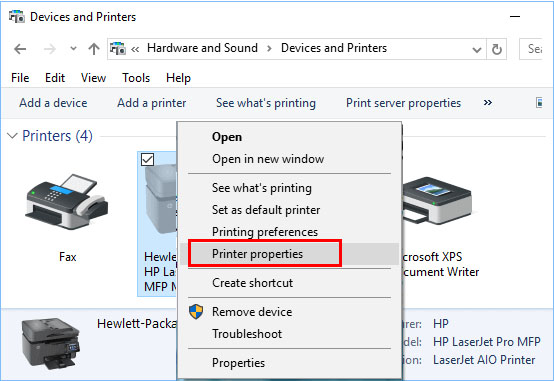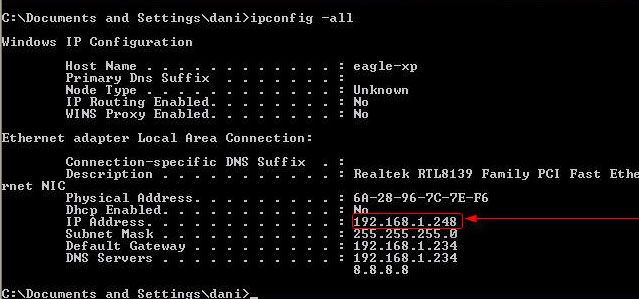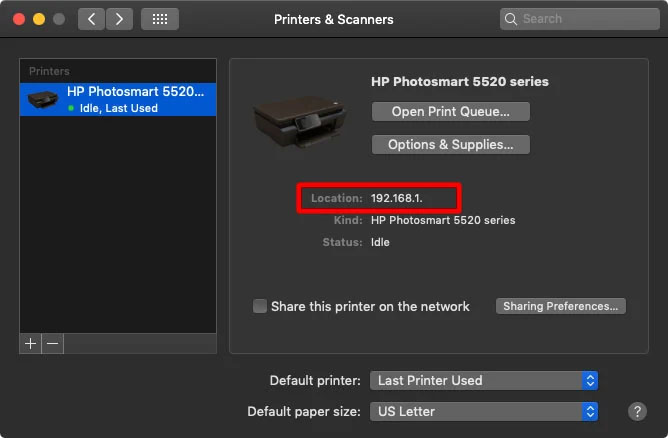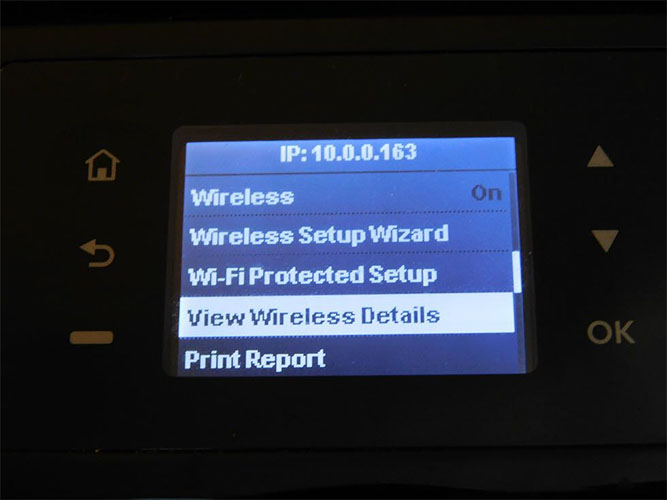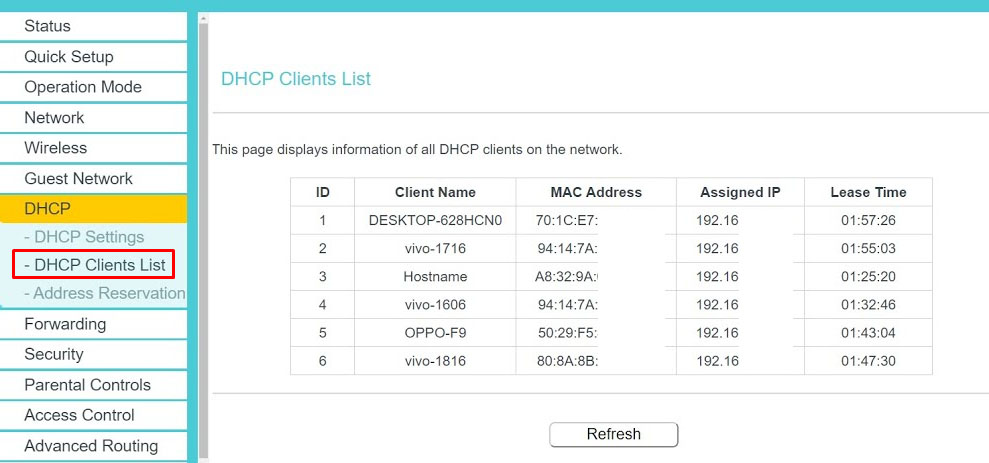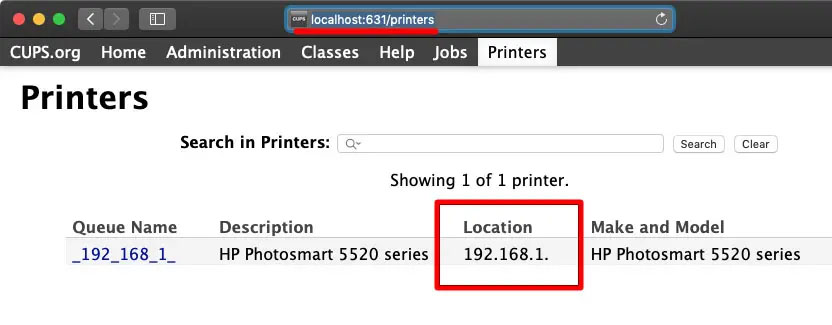Để giải quyết tất mọi kỹ thuật về máy in nối mạng ta đều cần biết địa chỉ IP máy in. Trong bài này, mình sẽ hướng dẫn bạn chi tiết các cách để lấy địa chỉ IP của máy in bất kể nó là thương hiệu máy in HP hay Canon và trả lời những câu hỏi thường gặp về địa chỉ IP của máy in.
Cách lấy địa chỉ IP máy in trên Windows 10 và 11
Nếu bạn đã liên kết máy in với máy tính hệ điều hành windows 10 hoặc 11 thì bạn có thể lấy địa chỉ IP của máy in với các bước sau đây:
- Mở Control Panel > chọn phần Hardware and Sound > chọn Devices and Printers.
- Click chuột phải vào biểu tượng máy in và chọn Properties.
- Nhìn vào Tab Web Services hoặc Ports để xem địa chỉ IP của máy in.
Lưu ý: Trình điều khiển máy in sử dụng WSD (dịch vụ web dành cho thiết bị) hoặc Port TCP/IP để kết nối. Nên tùy thuộc vào nó dùng cái gì thì ta sẽ bấm vào phần Web Servives hoặc Ports để xem địa chỉ IP.
Ngoài ra, tùy thuộc vào phiên bản Windows, nếu cách trên không giống những gì trên máy của bạn thì hãy thực hiện theo các bước sau để tìm địa chỉ IP của máy in:
- Tại mục cài đặt thiết bị chọn Devices.
- Chọn Printers and Scanners.
- Chọn mục Printer and Mannage.
- Chọn Printer Properties và ta sẽ thấy địa chỉ IP của máy in.
Cách tìm địa chỉ IP máy in bằng dấu lệnh CMD
- Mở Command Prompt trên máy bằng cách gõ cmd trong ô tìm kiếm.
- Sau khi mở nhập netstat-r rồi bấm Enter.
- Kết quả trả về là danh sách các thiết bị mạng đang được kết nối với máy tính. Hãy tìm đến tên máy in của bạn và sẽ thấy thông tin về địa chỉ IP của máy in.
Cách lấy địa chỉ IP máy in trên hệ điều hành MAC
Nếu bạn kết nối máy tính với Macbook thì có thể lấy địa chỉ IP của máy in qua các bước sau:
- Mở System Settings.
- Chọn Printers and Scanners.
- Chọn máy in từ cột bên trái.
- Bấm vào Opptions and Supplies.
- Ta sẽ thấy địa chỉ IP của máy in nằm dưới mục Location.
Cách lấy địa chỉ IP máy in từ Menu trên máy in
Ta có thể lấy địa chỉ IP của máy in từ chính Menu của thiết bị. Tuy nhiên, chi tiết và quy trình chính xác sẽ khác nhau do mỗi dòng máy in khác nhau sẽ có cách lấy cụ thể khác nhau. Ví dụ như cách lấy IP máy in trên máy in Canon sẽ khác với máy in HP. Để biết chi tiết, hãy xem hướng dẫn sử dụng của máy in.
Dưới đây là các bước chung để lấy địa chỉ IP máy in từ Menu:
- Mở Menu trên máy in bằng cách bấm nút Home (hoặc nút tương tự trên máy in).
- Chọn Menu cài đặt trên máy in. Nó có thể có tên là Preferences, Options hoặc Wireless Settings.
- Ta có thể thấy địa chỉ IP máy in ngay khi vào Menu cài đặt. Nếu không thấy, hãy chọn View Wireless Details hoặc Wireless Detail.
Cách lấy địa chỉ IP máy in qua bộ định tuyến
Ta có thể xem các thiết bị kết nối từ Router. Nghĩa là bạn có quyền truy cập vào bộ định tuyến, điều này có nghĩa là ta có thể tìm thấy địa chỉ IP của máy in bất kể hệ điều hành nào đi nữa. Để thực hiện, ta làm theo các bước sau:
- Đăng nhập vào trang quản trị bộ định tuyến (thường nhập “http://168.192.1.1″ hoặc xem địa chỉ IP đăng nhập tại dưới Router).
- Nhập mật khẩu (mặc định cả tài khoản và mật khẩu đều là ADMIN).
- Khi đăng nhập thành công, chọn bảng hoặc danh sách DHCP Client. Mục này thường có trong phần Local Network Section.
- Mở danh sách máy khách (Client List) và tìm máy in của bạn. Ta sẽ thấy thông tin về địa chỉ IP của máy in.
Lấy địa chỉ IP máy in qua trang web CUPS
Ta cũng có thể tìm địa chỉ IP của máy in bằng cách sử dụng trang web giao diện người dùng của CUPS (Common Unix Printing System). Dưới đây là từng bước chi tiết:
- Mở ứng dụng Terminal: Trước tiên, bạn cần mở thư mục Applications trên máy tính của bạn, sau đó mở thư mục Utilities. Trong thư mục Utilities, bạn sẽ tìm thấy ứng dụng Terminal. Mở ứng dụng Terminal này.
- Kích hoạt giao diện web của CUPS: Trong cửa sổ Terminal, bạn sẽ gõ lệnh sau: cupsctl WebInterface=yes và nhấn Enter. Lệnh này kích hoạt giao diện web của CUPS, cho phép bạn truy cập vào giao diện web để quản lý các máy in.
- Truy cập vào trình duyệt web Safari: Mở trình duyệt web Safari trên máy tính của bạn.
- Truy cập vào địa chỉ CUPS: Trong thanh địa chỉ của Safari, bạn sẽ gõ địa chỉ sau: localhost:631/printers và nhấn Enter. Địa chỉ này sẽ dẫn bạn đến trang web giao diện người dùng của CUPS, nơi bạn có thể quản lý các máy in được kết nối với máy tính của mình.
- Xác định địa chỉ IP của máy in: Trên trang web giao diện người dùng của CUPS, bạn sẽ thấy một bảng liệt kê các máy in đã được kết nối. Trong cột “Location”, bạn sẽ tìm thấy địa chỉ IP của máy in của bạn.
Lấy địa chỉ IP máy in bằng in trang cấu hình mạng
Hầu hết các máy in đều có khả năng in ra một trang cấu hình mạng, hiển thị địa chỉ IP của máy in. Bạn có thể thực hiện điều này thông qua cài đặt của máy in hoặc bằng cách nhấn và giữ một nút cụ thể trên máy in.
Mỗi loại máy in có thể có cách thức riêng để in trang cấu hình mạng. Bạn nên kiểm tra sách hướng dẫn của máy in để biết hướng dẫn cụ thể cho máy in của bạn.
Ví dụ, trên một số máy in như HP Laser Jet Pro M1212n, bạn có thể vào Set-up > Reports > Reports Demo Page > Config Report để in ra trang cấu hình mạng.
Đối với máy in Canon imageRUNNER, bạn có thể vào Main Menu > Settings > Preferences > Network để in trang này.
Trong trường hợp các máy in không có màn hình hiển thị, bạn có thể in trang cấu hình mạng bằng cách nhấn và giữ nút Power, Go hoặc Wi-Fi trong khoảng từ năm đến mười giây.
Các câu hỏi thường gặp về địa chỉ IP máy in
1. Máy in có địa chỉ IP không?
Có, tất cả các máy in kết nối không dây hoặc qua WiFi đều có địa chỉ IP. Tuy nhiên, có thể khó khăn hơn để tìm địa chỉ IP của một số máy in không dây.
2. Máy in kết nối qua cổng USB có địa chỉ IP không?
Không, máy in kết nối qua cổng USB mà không kết nối với WiFi sẽ không có địa chỉ IP vì nó không kết nối với Internet như máy in không dây.
3. Máy in HP của tôi có địa chỉ IP không?
Nếu máy in HP của bạn kết nối không dây hoặc qua WiFi, thì nó có địa chỉ IP.
4. Tôi có thể tìm địa chỉ IP của một máy in khi không kết nối không?
Không, bạn không thể tìm địa chỉ IP của một máy in nếu nó không kết nối với Internet. Máy in cần được kết nối với router để có địa chỉ IP.
5. Máy tính và máy in có cùng một địa chỉ IP không?
Không, máy tính và máy in không có cùng một địa chỉ IP. Chúng sẽ kết nối với các địa chỉ IP khác nhau sử dụng phần mềm máy in được cài đặt trên thiết bị của bạn.
6. Địa chỉ IP của máy in trông như thế nào?
Địa chỉ IP của máy in sẽ có dạng địa chỉ IP riêng tư tiêu chuẩn. Thường bắt đầu bằng các dải địa chỉ IP như 192.168.x.x hoặc 10.x.x.x.
Xem thêm các bài viết khác:
– Cách lấy địa chỉ IP điện thoại
– Cách ẩn địa chỉ IP khi truy cập mạng
– Cách đổi địa chỉ IP của các thiết bị
Thông Tin Về Tác Giả
Nguyễn Thành Hợp là một chuyên gia về lĩnh vực thiết bị mạng, viễn thông gần 10 năm kinh nghiệm với nhiều chứng chỉ chất lượng như CCNA 200-301, CCNP, CCDA, CCDP,... do Cisco cung cấp. Sở thích cá nhân là khám phá những kiến thức mới mẻ về công nghệ nói chung và đặc biệt là liên quan đến lĩnh vực mạng!